Die Apple Podcasts App bietet eine enorme Auswahl, sodass Sie immer etwas Schönes zum Anhören haben. Viele Benutzer haben jedoch berichtet, dass die Podcasts-App auf ihren iPhones mit iOS 15.2 abstürzt und sie daran hindert, den Inhalt herunterzuladen oder zu streamen.
Glücklicherweise gibt es einige Lösungen, um dieses Problem zu beheben. Lesen Sie weiter, um die Podcasts-App auf Ihrem iPhone oder iPad mit iOS 13 oder höher zum Laufen zu bringen.
- Erzwingen Sie das Beenden der Podcasts-App
- Flugmodus ein- und ausschalten
- Überprüfen Sie den Serverstatus von Apple
- Löschen Sie die Podcasts-App und installieren Sie sie erneut
- Starten Sie Ihr iPhone neu
- WLAN-Router neu starten
- Netzwerkeinstellungen zurücksetzen
- Alle Einstellungen zurücksetzen
- Sichern Sie Ihr Gerät und richten Sie es als neu ein
- Apple-Support kontaktieren
1. Beenden der Podcasts-App erzwingen
Wenn die Podcasts-App einfriert oder nicht mehr reagiert, erzwingen Sie am besten das Beenden auf Ihrem iPhone. Dies kann helfen, das Problem zu beheben und die App wieder ordnungsgemäß zum Laufen zu bringen. So geht's:
- Alle geöffneten Apps anzeigen auf dem Startbildschirm
- Auf iPhone X und höher :Streichen Sie vom unteren Rand Ihres iPhone-Bildschirms nach oben und halten Sie ihn gedrückt;
- Auf iPhone 8 und älter :Drücken Sie die Home-Taste zweimal. Sie sehen alle geöffneten Apps.
- Nach oben wischen die Podcasts-App-Karte, um das Beenden zu erzwingen.
Öffnen Sie nun die Podcasts App wieder. Dies sollte verhindern, dass die App in naher Zukunft abstürzt. Wenn dies immer noch der Fall ist, fahren Sie unten mit anderen Lösungen fort.
2. Flugmodus ein- und ausschalten
Ein ziemlich schneller und einfacher Hack, um dieses Problem zu beheben, besteht darin, den Flugzeugmodus zu aktivieren und ihn dann zu deaktivieren, nachdem Sie einige Minuten gewartet haben.
Starten Sie das Kontrollzentrum → Tippen Sie auf das Flugzeugsymbol . Warten Sie nun 10 Sekunden und tippen Sie auf das Flugzeugsymbol erneut, um den Flugmodus zu deaktivieren.
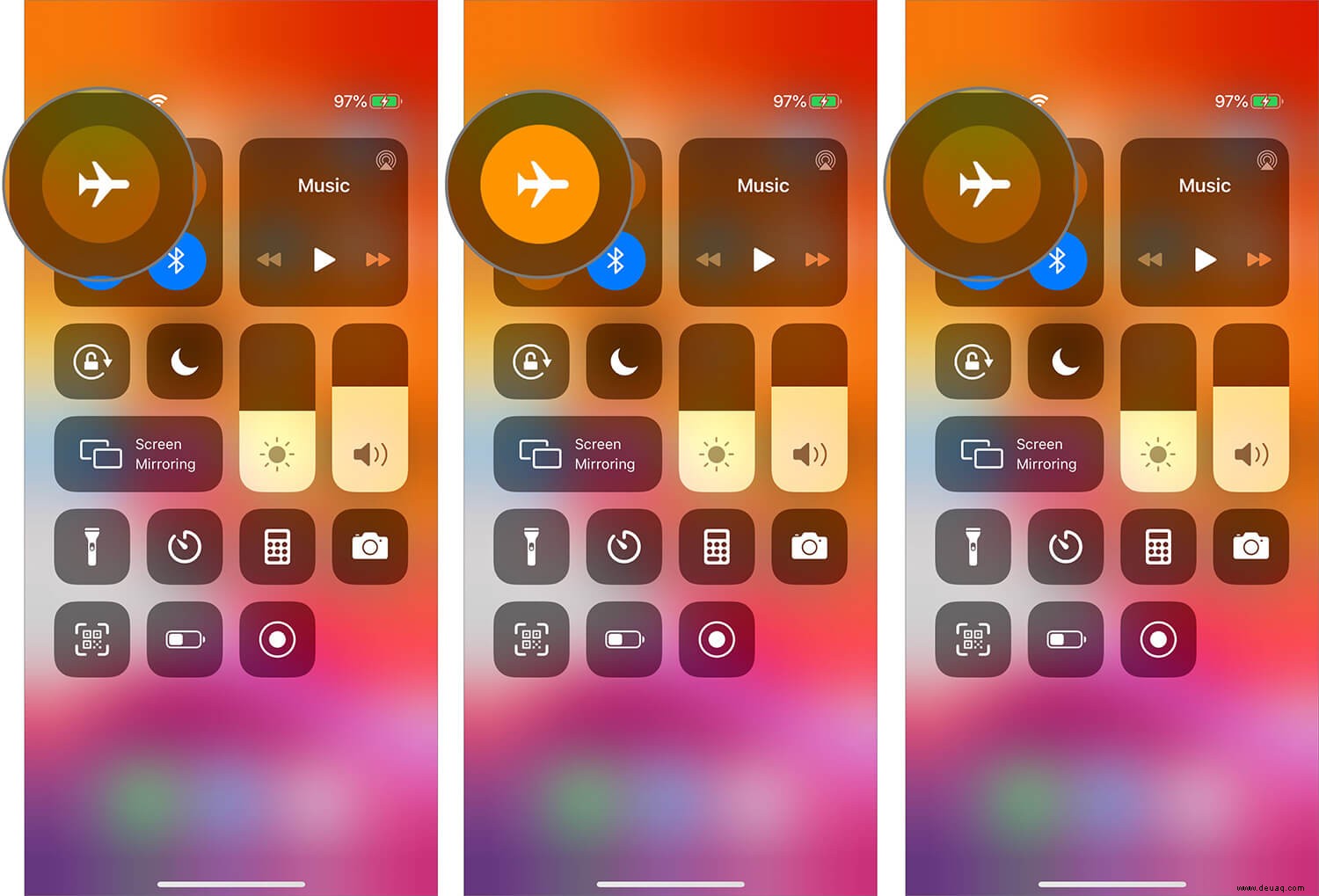
Hinweis :Außerdem können Sie versuchen, eine Episode vorher herunterzuladen und im Flugmodus (oder mit deaktiviertem WLAN und mobilen Daten) abzuspielen. Prüfen Sie, ob die Podcasts-App immer noch abstürzt!
3. Überprüfen Sie den Serverstatus von Apple
In seltenen Fällen liegt das Problem möglicherweise nicht bei Ihnen, sondern bei Apple. Seine Server könnten ausgefallen sein. Um dies zu bestätigen, gehen Sie zur Apple-Systemstatusseite und prüfen Sie, ob iTunes in Cloud, iTunes Store und andere iTunes-Server funktionieren.
Wenn sie nicht verfügbar sind, können Sie nur einige Zeit warten.
4. Löschen Sie die Podcasts-App und installieren Sie sie neu
Im Laufe der Zeit sammelt und speichert die App Daten auf Ihrem Gerät. Dies kann Fehler im Code enthalten. Eine Neuinstallation der App kann helfen, diese Probleme vollständig zu beseitigen. Beheben Sie daher das Absturzproblem.
Hinweis :Alle offline heruntergeladenen Podcasts werden ebenfalls gelöscht. Sie müssen sie also erneut herunterladen.
- Berühren und halten Sie auf dem iPhone-Startbildschirm das Podcasts-App-Symbol.
Auf Ihrem iPhone-Bildschirm erscheint ein Menü mit einigen Optionen wie "Suchen", "Startbildschirm bearbeiten" usw. - Wählen Sie App löschen → Tippen Sie auf Löschen um die Aktion zu bestätigen.
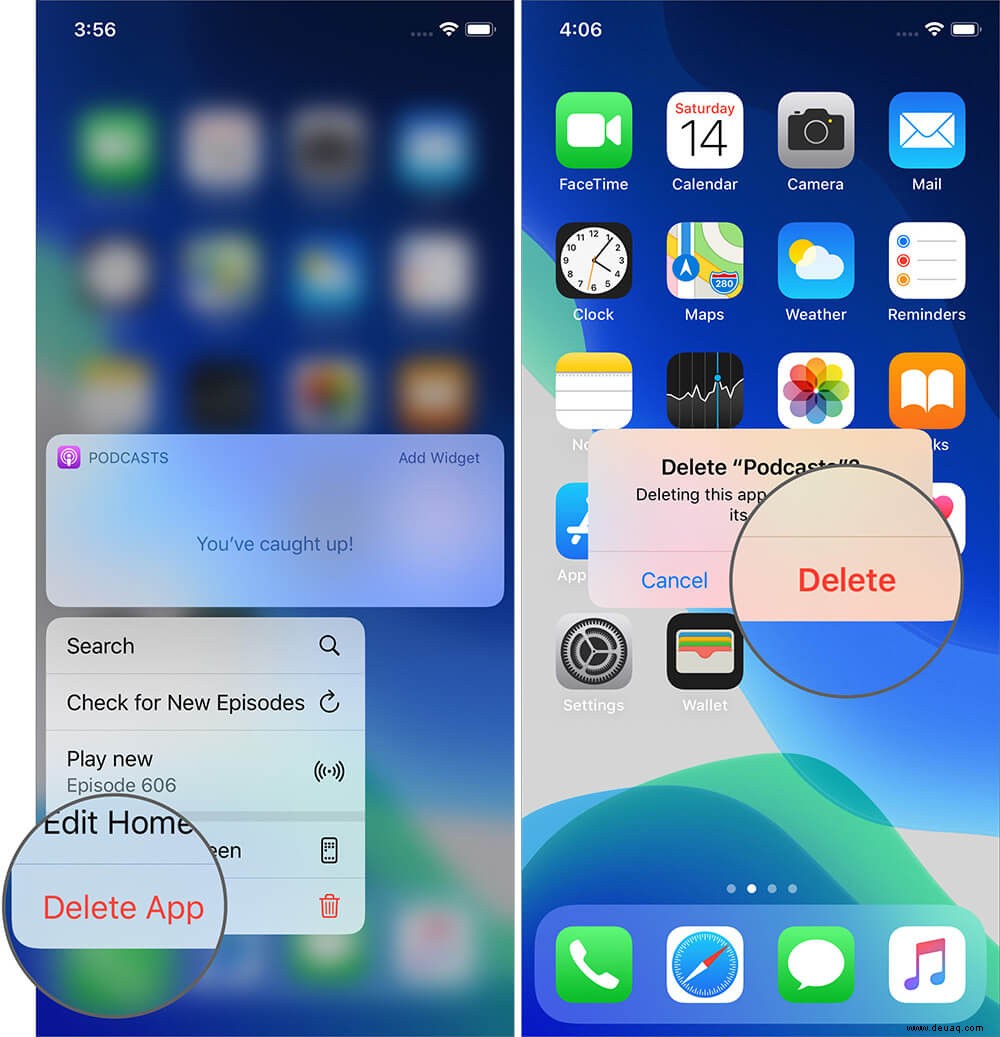
- Starten Sie den App Store → Tippen Sie auf Suchen unten rechts → geben Sie Apple Podcasts ein und lade die App herunter.
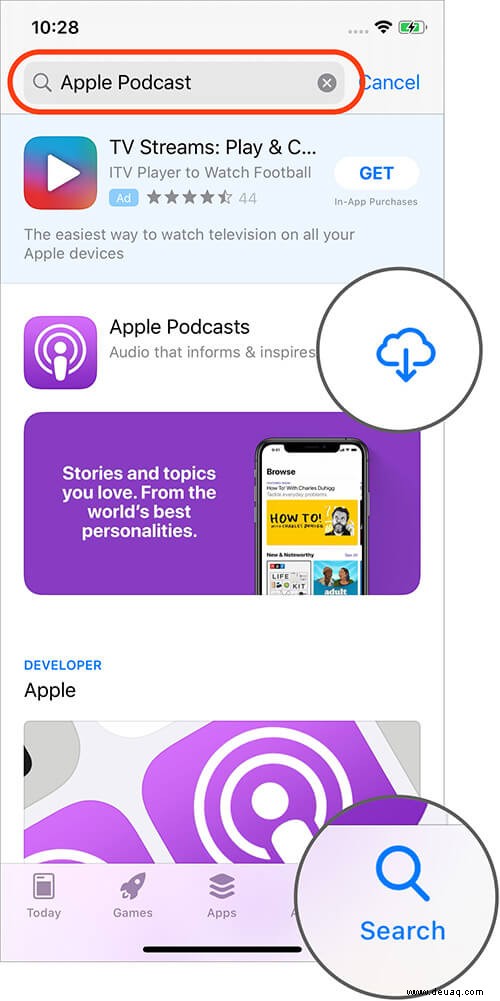
- Wenn Sie fertig sind, öffnen Sie die Podcasts App.
5. Starten Sie Ihr iPhone neu
Das Neustarten Ihres Telefons behebt eine Reihe von Problemen, und es wird empfohlen, dies einmal pro Woche zu tun. Egal, ob Sie es eine Weile nicht getan haben oder es vor einem Tag getan haben, dies ist die einfachste und manchmal effektivste Lösung, die es gibt.
Die Methode unterscheidet sich je nach iPhone-Modell. Daher empfehle ich Ihnen, unsere Anleitung zum Neustarten Ihres iPhones zu lesen, wenn Sie sich nicht sicher sind.
Wenn die Lautstärketasten auf Ihrem iPhone nicht funktionieren, gehen Sie alternativ zu den Einstellungen app → Allgemein → Herunterfahren .
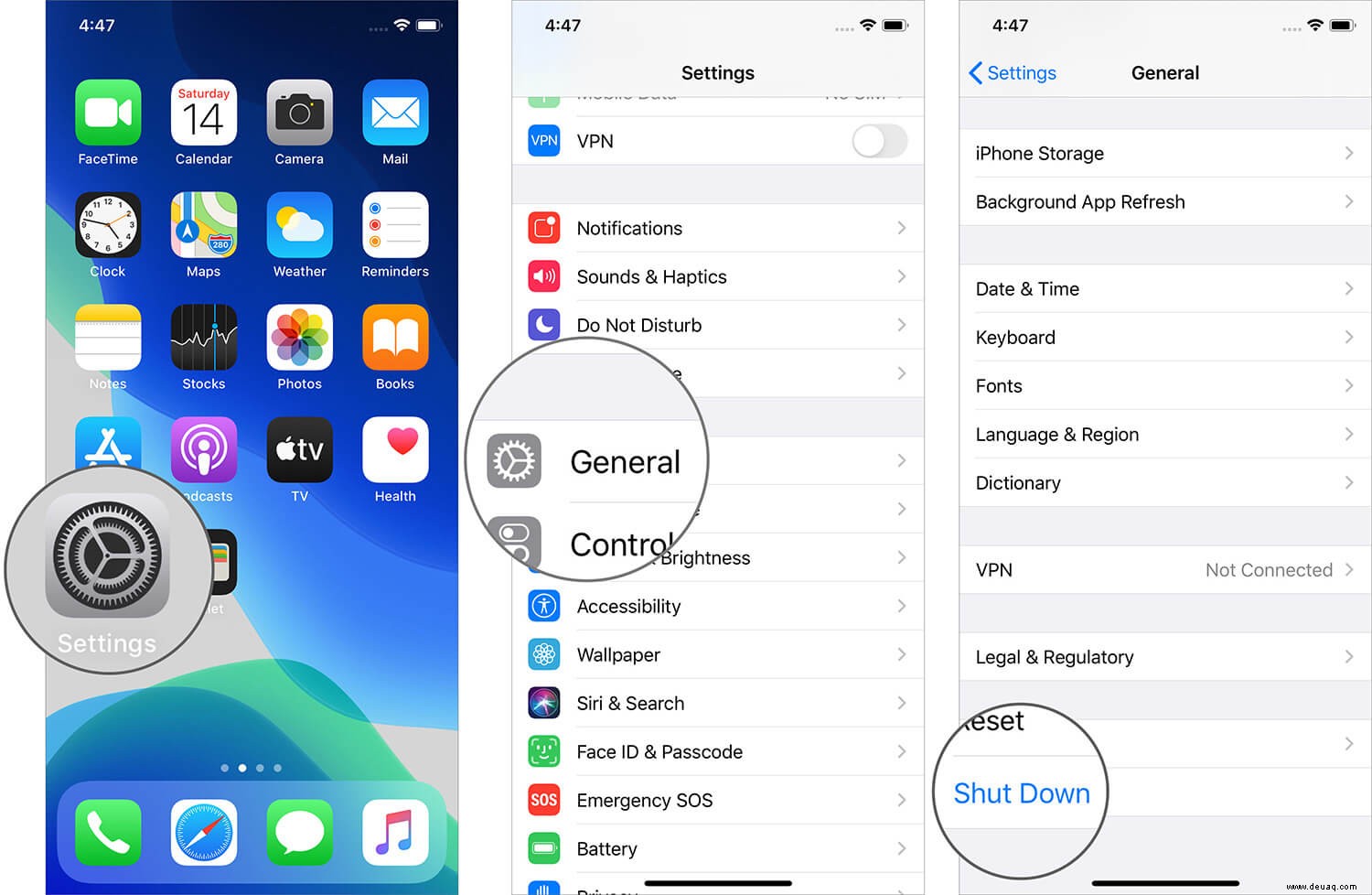
Jetzt einschalten Ihrem iPhone, indem Sie den seitlichen Einschaltknopf gedrückt halten . Starten Sie danach die Podcasts-App erneut und hören Sie weiter. Dies sollte das Absturzproblem behoben haben.
6. WLAN-Router neu starten
In der Vergangenheit traten bei der Podcasts-App Fehler im Zusammenhang mit der Netzwerkverbindung des iPhones auf. Daher ist es sinnvoll, Ihren WLAN-Router neu zu starten, bevor Sie drastische Maßnahmen ergreifen. Schalten Sie dazu den Router über den Netzschalter oder den Wandschalter aus. Schalten Sie es nach einigen Sekunden wieder ein.
Dies sollte alle vorübergehenden Störungen des Routers beheben.
7. Netzwerkeinstellungen zurücksetzen
Wenn der Neustart Ihres iPhones oder WLAN-Routers bei Ihnen nicht funktioniert hat, ist dies eine leistungsfähigere Option, um Probleme im Zusammenhang mit der Netzwerkverbindung zu beheben.
Hinweis :Alle WLAN-Passwörter, VPN-Profile, Bluetooth-Gerätelisten usw. gehen verloren. Halten Sie diese Passwörter also griffbereit. Außerdem werden dadurch keine Daten auf Ihrem iPhone oder iCloud gelöscht.
- Öffnen Sie Einstellungen und gehen Sie zu Allgemein → Zurücksetzen .
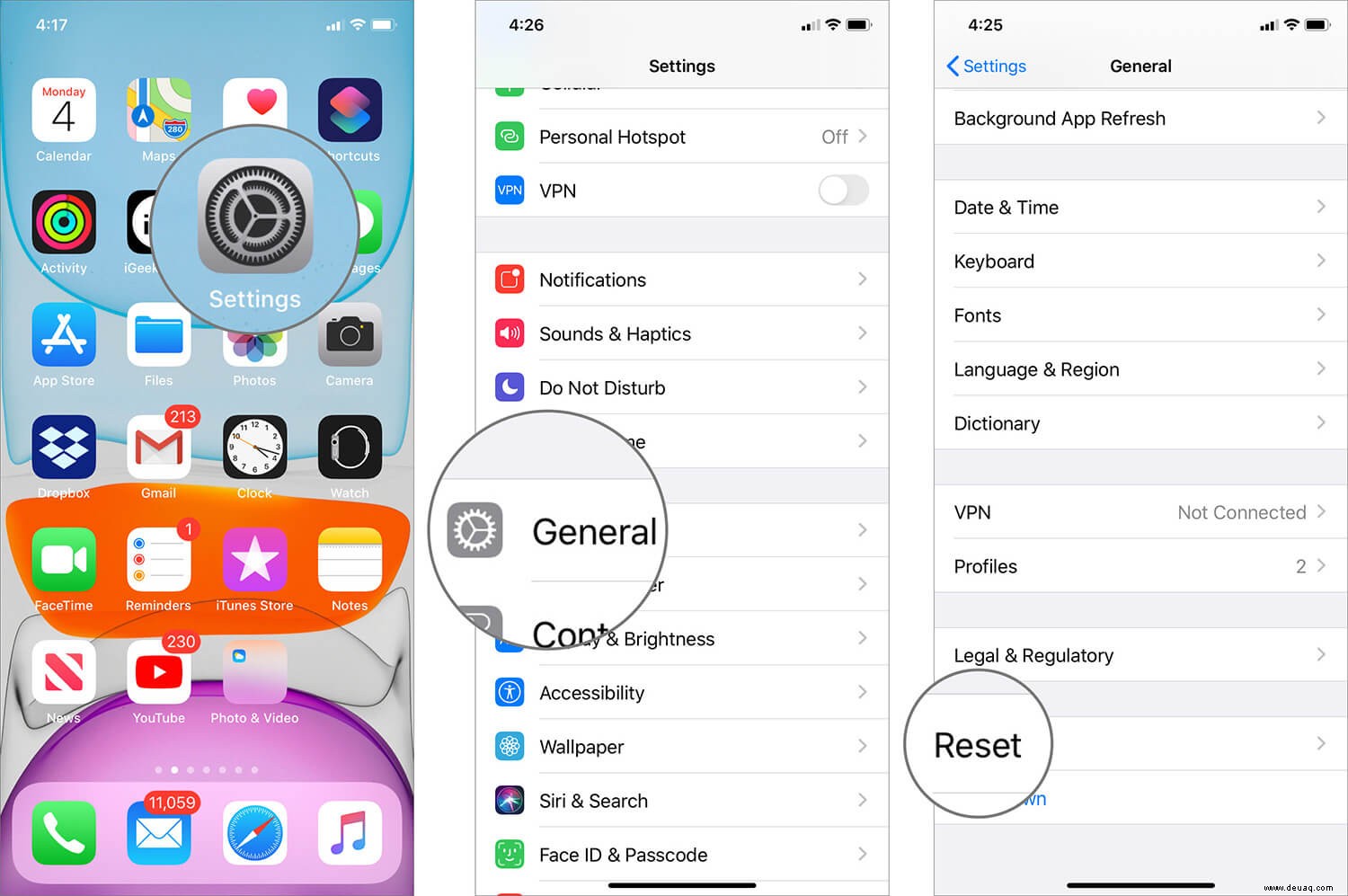
- Tippen Sie auf Netzwerkeinstellungen zurücksetzen .
- Geben Sie Ihr Passwort ein und tippen Sie zum Bestätigen auf .
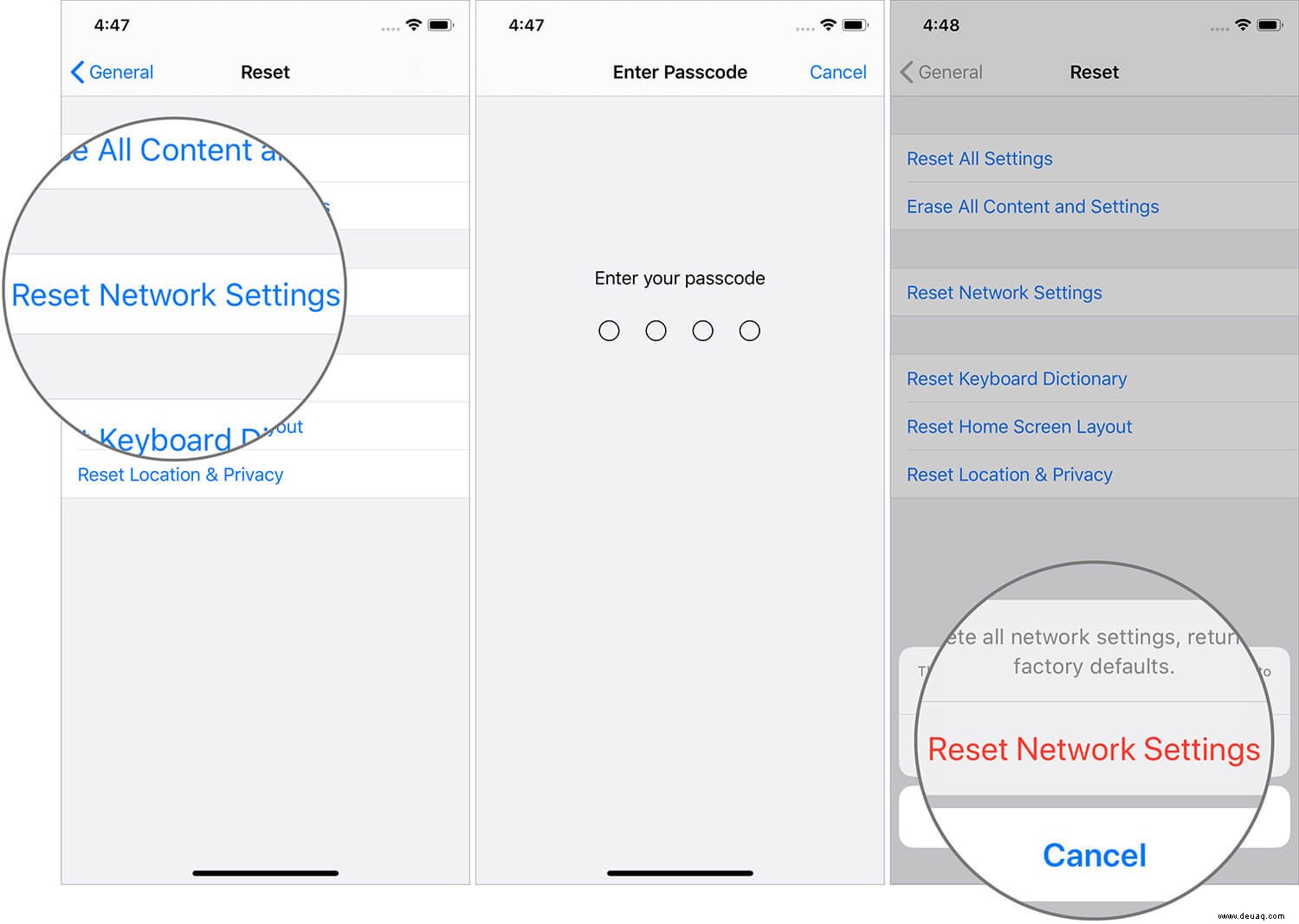
Warten Sie, bis der Vorgang abgeschlossen ist. Stellen Sie nach dem Start Ihres iPhone eine Verbindung zu WLAN oder mobilen Daten her und verwenden Sie die Podcasts-App erneut.
8. Alle Einstellungen zurücksetzen
Dadurch werden alle Ihre Einstellungen und Anpassungen zurückgesetzt, die Sie auf Ihrem iPhone vorgenommen haben, einschließlich der App-Layouts für den Startbildschirm und mehr. Es werden jedoch keine Daten auf iPhone oder iCloud gelöscht. Es wird dringend empfohlen, dass Sie eine vollständige Sicherung erstellen, bevor Sie fortfahren.
- Gehen Sie zu Einstellungen → Allgemein → Zurücksetzen .
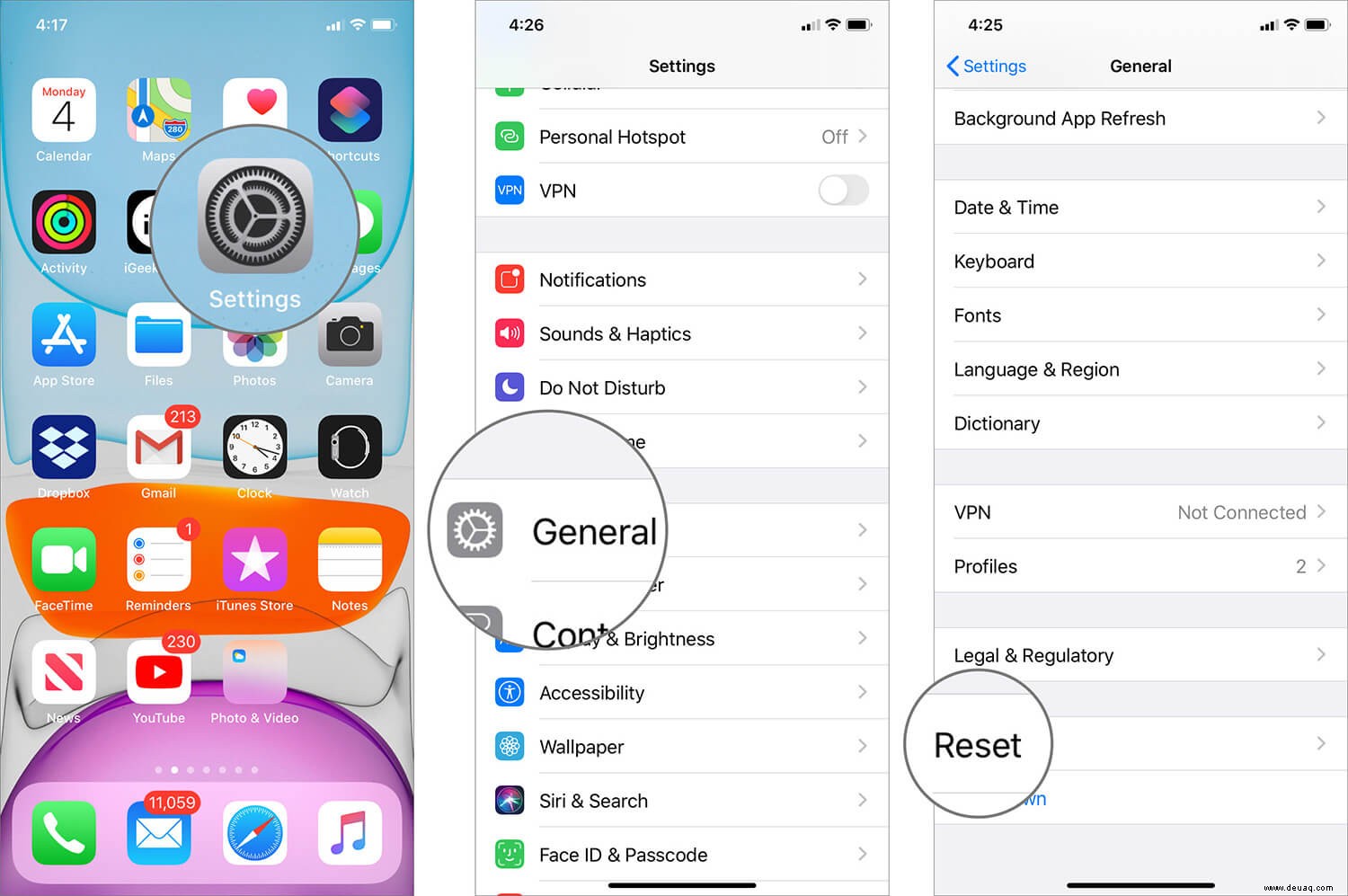
- Tippen Sie auf Alle Einstellungen zurücksetzen .
- Geben Sie Ihr Passwort ein und tippen Sie zum Bestätigen auf .
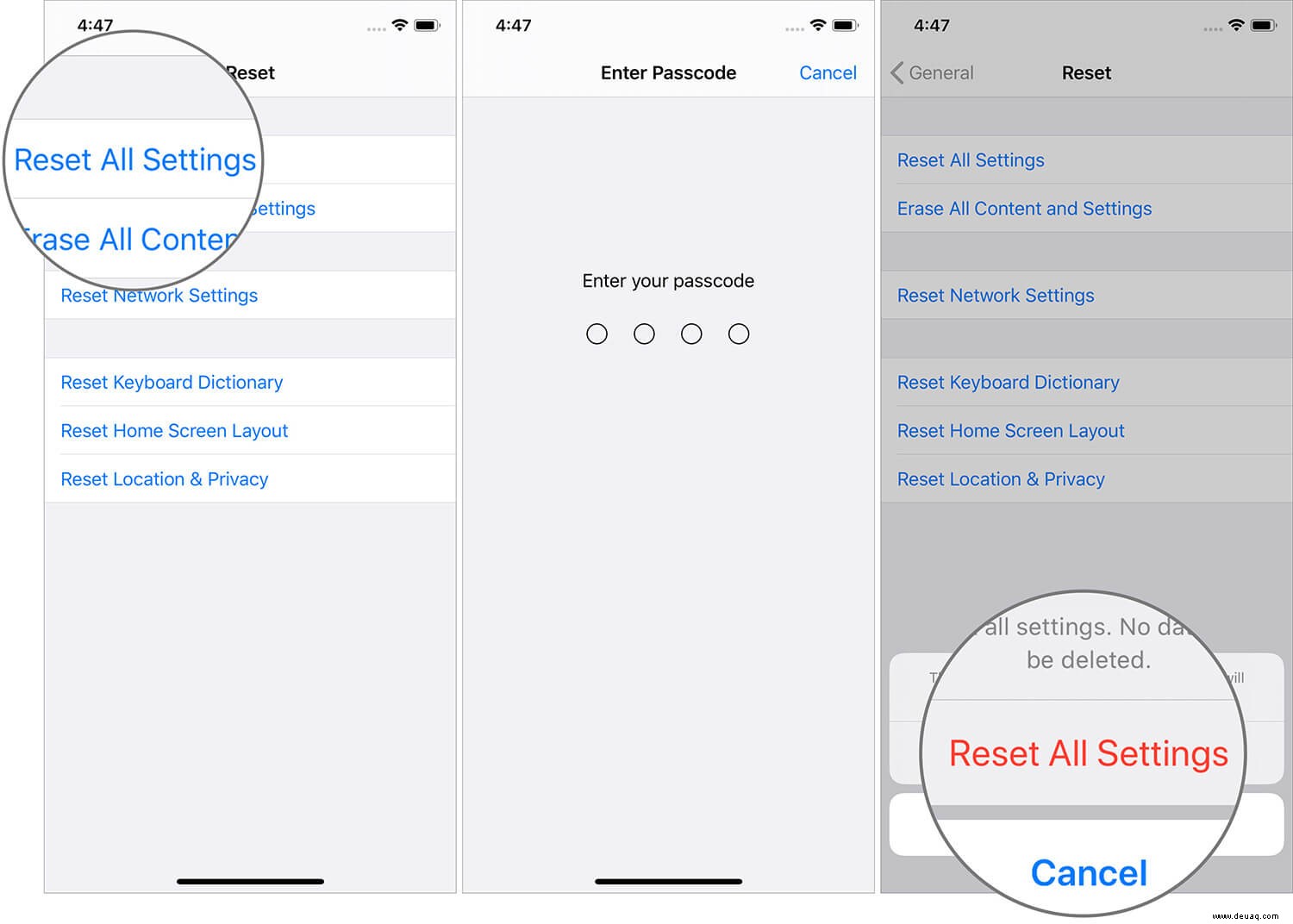
Richten Sie nach Abschluss des Zurücksetzungsvorgangs Ihr iPhone ein, stellen Sie eine Verbindung zu WLAN oder mobilen Daten her und versuchen Sie erneut, die Apple Podcasts-App zu verwenden.
9. Sichern Sie Ihr iPhone und richten Sie es als neu ein
Dies ist ein bisschen hart und extrem, da Sie bei Null anfangen müssen. Wenn jedoch keine der oben genannten Lösungen hilfreich war, müssen Sie möglicherweise diesen Weg gehen, bevor Sie sich an den Apple Support wenden. Dieser Schritt-für-Schritt-Beitrag hilft Ihnen dabei:
- iPhone und iPad mit iTunes/Finder oder iCloud Backup wiederherstellen
10. Wenden Sie sich an den Apple-Support
Als letzten Ausweg können Sie sich an den Apple Support wenden, ihm Ihr Feedback geben oder warten, bis Apple dieses Absturzproblem bestätigt, und einen Fix veröffentlichen.
Behalten Sie auch iOS-Updates im Auge. Dies ist ein weit verbreitetes Problem und wird sicherlich bald behoben. Eine einfache und mühelose Option ist die Aktivierung automatischer Software-Updates auf iPhone und iPad.
Ich hoffe, dass eine der verschiedenen Korrekturen für Sie funktioniert hat, und jetzt können Sie Ihre Lieblings-Podcasts wieder auf iPhone und iPad genießen. Wenn Sie einen anderen Fix oder Hack haben, der dieses Problem behebt, teilen Sie ihn uns in den Kommentaren unten mit.
Sie werden es lieben, diese zu überprüfen:
- Aufnehmen und Übertragen von Podcasts auf dem iPad mit minimaler Ausrüstung
- So entfernen Sie Sendungen und Folgen aus der Podcasts-App
- Beste Podcast-Apps für die Apple Watch
- In-App-Abonnements für Apple Podcasts:Was Sie wissen sollten